Без обзира да ли телефон користите ноћу или имате осетљиве очи, филтер плавог светла на вашем Самсунгу Галаки телефон је одличан начин да тренутно смањите било какво напрезање или нелагоду које бисте могли да осетите док гледате у себе екран. Иако то можете третирати као једноставан прекидач за укључивање / искључивање, постоји неколико подешавања која бисте свакако требали проверити.
Како да укључите филтер за плаво светло на вашем Галаки телефону
Прво што је прво, желимо да будемо сигурни да смо на истој страници када је реч о сазнању шта је филтер плавог светла вашег Галаки телефона.
Део екрана вашег телефона користи плаво светло за производњу свих апликација, игара и видео записа које трошите на њему. Студије показују да плаво светло може бити опасно и иритантно за ваше очи, због чега ћете можда тешко заспати након што телефон употребите непосредно пре спавања.
Филтер за плаво светло чини тачно оно што и само име говори - филтрира плаво светло са екрана вашег телефона тако да вам буде мање напорно за очи. Омогућавање ове функције на вашем Галаки телефону једноставно је као и пита.
- Превуците доле са почетног екрана за приступ траци са обавештењима.
- Превуците поново надоле да бисте видели сва своја брза подешавања.
-
Додирните Филтер за плаво светло икону.


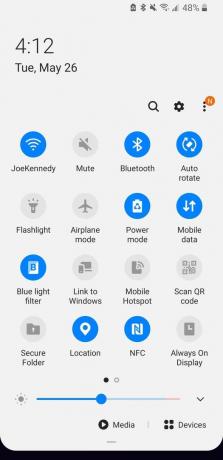 Извор: Андроид Централ
Извор: Андроид Централ
Знат ћете да је филтер за плаво светло омогућен када икона покаже плаву, заједно са вашим екраном добија много топлију / наранџасту нијансу (то не можете видети на овим снимцима екрана, али приметићете на свом телефон).
Како подесити интензитет филтера плаве светлости
ти могао направите то у мери у којој сте повезани са филтером за плаво светло, али препоручујемо да зароните у његова подешавања да бисте прецизније подесили своје искуство. Прво подешавање са којим се вреди петљати је интензитет филтра, који вам омогућава да повећате или смањите колико је јак.
- Превуците доле са почетног екрана за приступ траци са обавештењима.
- Превуците поново надоле да бисте видели сва своја брза подешавања.
-
Сачекај на икони филтера за плаво светло док вас не одведе на нову страницу са подешавањима.


 Извор: Андроид Централ
Извор: Андроид Централ - Додирните Укључи сада пребаците ако то већ није омогућено.
-
Превуците Непрозирност клизач удесно да бисте повећали јачину филтра, повуците га улево да бисте га смањили.
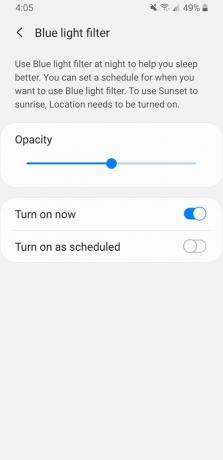
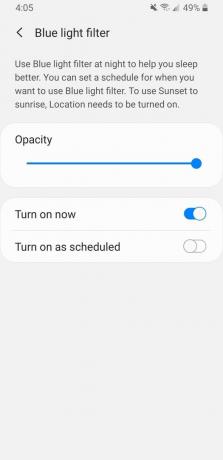 Извор: Андроид Централ
Извор: Андроид Централ
Клизач Опацити биће подразумевано постављен на средину, а за многе људе то ће бити савршена средина. Помицањем клизача више улево смањује се наранџаста нијанса екрана, што чини да изгледа нормалније. Међутим, тиме се смањује ефикасност филтера. Повлачењем клизача скроз удесно изгледа ваш екран супер наранџаста, али пружа вам и што већу заштиту од плавог светла вашег телефона.
Како поставити распоред за филтер плавог светла
Ручно укључивање и искључивање филтера за плаво светло је у реду, али постоји бољи начин за решавање ствари - подешавање по аутоматском распореду!
- Превуците доле са почетног екрана за приступ траци са обавештењима.
- Превуците поново надоле да бисте видели сва своја брза подешавања.
-
Сачекај на икони филтера за плаво светло док вас не одведе на нову страницу са подешавањима.


 Извор: Андроид Централ
Извор: Андроид Централ - Славина Укључите према распореду (Подразумевано је постављено да се укључује / искључује у складу са заласком и изласком сунца).
- Можете овде стати или додирнути Прилагођени распоред да изаберете своје време укључивања и искључивања.
-
Славина Почетно време и Време завршетка да подесите времена која желите.
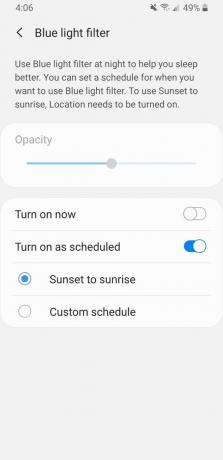
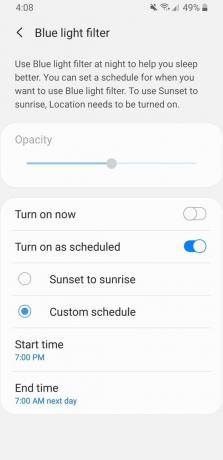
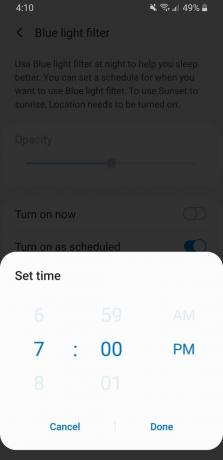 Извор: Андроид Централ
Извор: Андроид Централ
Без обзира коју опцију одабрали, подешавање филтера на било који начин је одличан начин да искористите функцију без потребе да непрестано размишљате о њеном укључивању или искључивању.
